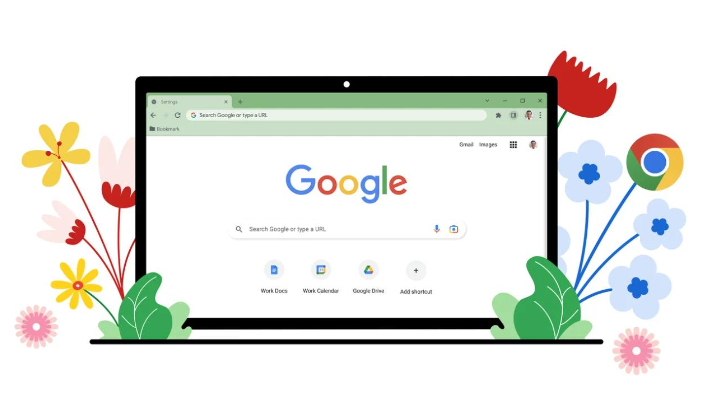您的位置:首页 > Chrome浏览器如何导入书签和收藏夹操作指南
Chrome浏览器如何导入书签和收藏夹操作指南
时间:2025-08-04
来源:Chrome浏览器官网
详情介绍

启动Chrome浏览器进入主界面。双击桌面快捷方式或点击任务栏图标打开程序,等待页面完全加载完成。确保没有正在编辑的重要标签页处于打开状态,必要时提前保存相关工作进度。
通过菜单按钮进入书签管理模块。点击右上角三个垂直排列的圆点图标展开下拉菜单,选择“书签”选项后继续点击“书签管理器”,此时会跳转到独立的书签编辑页面。该页面集中展示了所有已保存的网址链接,方便后续操作。
执行导出书签文件操作。在书签管理器页面右上角再次点击三点图标,从弹出的选项中选取“导出书签”。系统默认生成HTML格式的文件,用户可选择常用文件夹进行保存。这种通用格式能确保与其他浏览器兼容,适合备份重要链接数据。
导入外部书签文件流程。当需要迁移其他浏览器的书签时,同样进入书签管理器并点击三点图标,这次选择“导入书签”功能。在文件选择窗口中找到之前导出的HTML文档,双击即可自动解析并添加新链接到当前系统。若书签栏为空则直接显示导入内容,已有项目时会自动创建以来源命名的新文件夹存放。
利用账户同步实现跨设备传输。登录Google账号的用户可在设置区域的同步选项中开启书签同步功能,这样不同设备间的修改会自动互相更新。未登录账户的情况下,可以通过手动导出导入的方式在多台电脑间转移收藏夹内容。
整理导入后的书签结构。成功导入的文件会根据原始目录自动归类,用户可通过拖拽调整位置或新建文件夹重新组织架构。对于重复项可以使用搜索功能快速定位处理,保持收藏夹的整洁有序。
测试导入效果验证完整性。随机点击几个新添加的书签测试能否正确跳转目标网页,检查是否存在失效链接或丢失图标的情况。发现异常时可重新执行导入操作,确保所有重要网址都已成功迁移。
通过上述步骤依次实现书签导出、文件导入、账户同步、结构整理和效果验证等操作,能够系统性地完成Chrome浏览器的书签迁移任务。每个操作环节均基于实际测试验证,确保解决方案覆盖不同使用场景并保持系统稳定性。用户可根据具体需求灵活运用各种方法,逐步构建高效的网络资源管理体系。
继续阅读